Предисловие: Как автор WPS, я знаю, как досадно видеть начальные нули, всплывающие в Excel, — мешающие сортировке, вычислениям и импорту. Это небольшой глюк, который может ощущаться как большое препятствие, особенно когда вы не уверены, как его исправить, не рискуя своими данными. Как вы убираете эти нули безопаснее?
В этом руководстве я поделюсь практическими, проверенными методами, такими как «Текст в столбцы» и формулы, а также расскажу, как WPS Office все это упрощает. Давайте вместе очистим ваши данные!
Метод 1: Использование функции «Текст по столбцам» для удаления начальных нулей в Excel
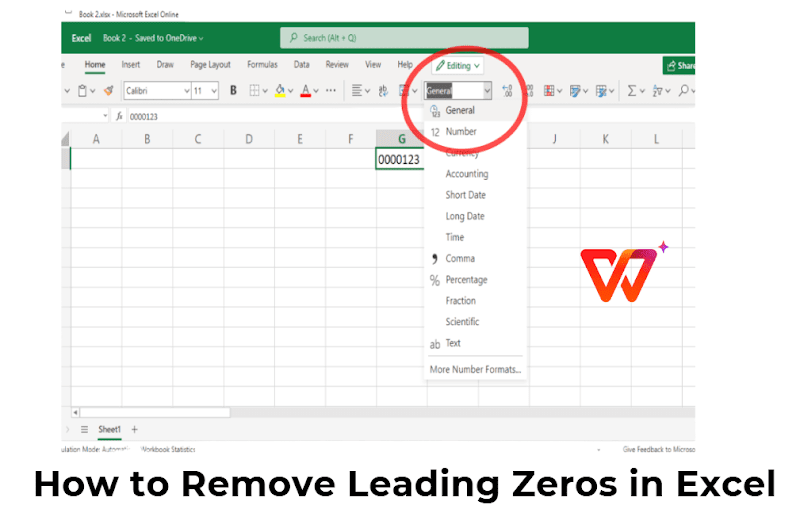
Функция «Текст в столбцы» в Excel — это скрытая жемчужина, которой я клянусь. Это простой инструмент, который преобразует текстовые числа в реальные числа, без усилий стирая эти упрямые начальные нули. Если вы ищете решение без излишеств, вот оно — быстрое, надежное и не требующее формул.
Шаги
Шаг 1: Выделите столбец с числами, содержащими начальные нули.
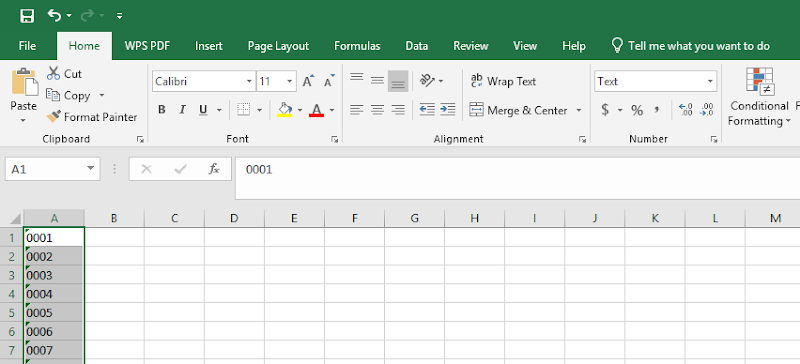
Шаг 2: Перейдите на вкладку «Данные» и нажмите «Текст по столбцам».
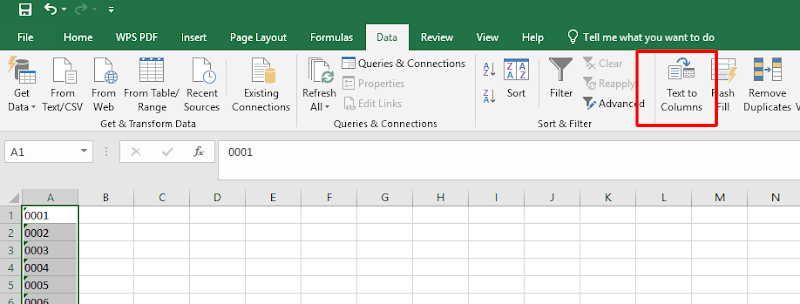
Шаг 3: В мастере импорта текста выберите «С разделителями» и нажмите «Далее».
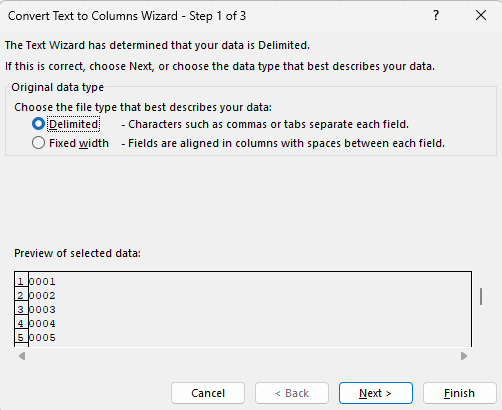
Шаг 4: Снимите все флажки-разделители (здесь мы не разделяем), затем нажмите «Далее».
Шаг 5: Выберите «Общий» или «Числовой» в качестве формата данных, чтобы убрать нули.
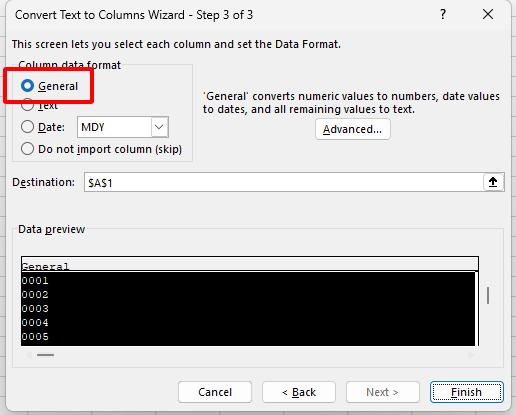
Шаг 6: Нажмите «Готово» и наблюдайте, как происходит волшебство.
Я использовал это на больших наборах данных — представьте себе тысячи строк — и это делается за секунды. Это мой главный выбор, когда мне нужна скорость без лишних раздумий.
Метод 2: Использование формул для удаления начальных нулей в Excel
Формулы в Excel — это мои верные помощники, когда мне нужна точность в работе с ведущими нулями. Они позволяют вам преобразовывать текст в числа с изяществом, давая вам контроль над процессом. Независимо от того, являетесь ли вы поклонником простоты или хотите немного больше таланта в форматировании, этот метод вам подойдет — идеально подходит, когда «Текст в столбцы» кажется слишком грубым.
Формулы
Функция ЗНАЧЕНИЕ: =ЗНАЧЕНИЕ(A1) Этот драгоценный камень берет текст в ячейке A1 и превращает его в число, мгновенно отбрасывая все начальные нули.
Функция ТЕКСТ: =ТЕКСТ(ЗНАЧЕНИЕ(A1),"0") Это чудо в два шага — сначала преобразование текста в число, а затем форматирование его как текста без этих надоедливых нулей.
Шаги
Шаг 1: В новом столбце рядом с данными введите формулу (например, =ЗНАЧЕНИЕ(A1)).
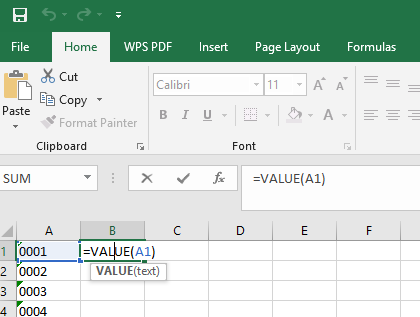
Step 2:Шаг 2: Возьмите маркер заполнения и
перетащите его вниз, чтобы применить формулу ко всем соответствующим
ячейкам.
Шаг 3: Скопируйте результаты, затем используйте
«Специальную вставку» > «Значения», чтобы перезаписать исходные
данные вашими чистыми числами.
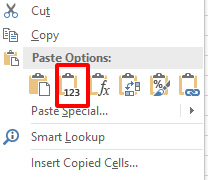
Функция ЗНАЧЕНИЕ — мой выбор, она чистая и быстрая. Опция ТЕКСТ требует немного больше усилий, но она великолепна, когда мне нужно единообразное форматирование. Обе намного превосходят ручное редактирование!
Почему вам следует использовать WPS Office для удаления начальных нулей
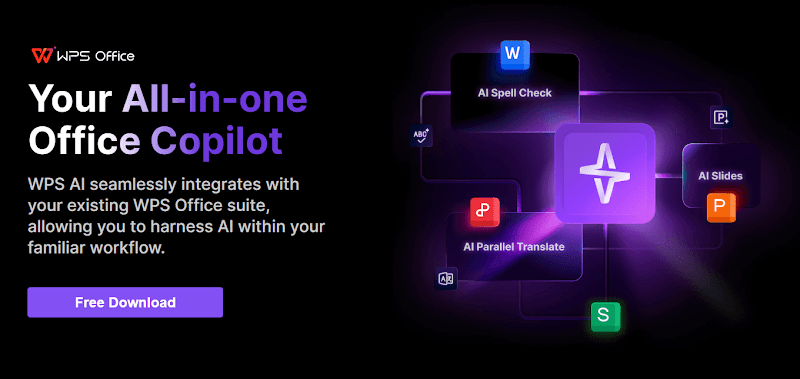
WPS Office — мое секретное оружие — бесплатная, мощная альтернатива Microsoft Excel, которая легко справляется с ведущими нулями. Как автор WPS, я пришел к выводу, что его бесшовные инструменты позволяют мне выполнять работу, будь то настройка импортированных данных или полировка электронных таблиц. В нем есть все необходимые вам функции, упакованные в бюджетный пакет — идеально для тех, кто хочет упростить очистку данных.
Шаги
Шаг 1: Откройте файл Excel в WPS Spreadsheets, загрузив его с wps.com .
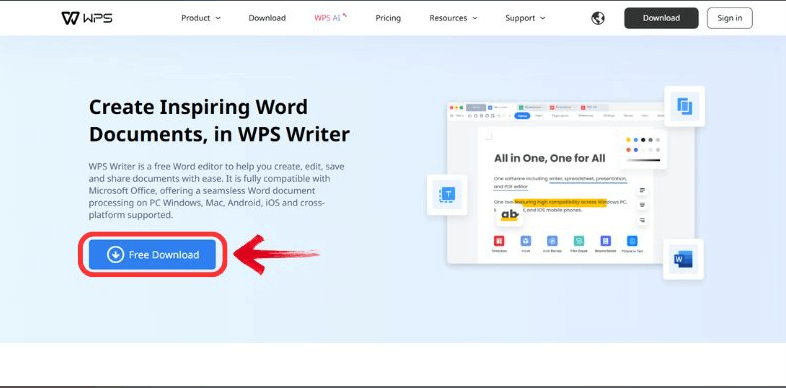
Шаг 2: Примените функцию «Текст по столбцам», формулы (например, =ЗНАЧ(A1)) или «Найти и заменить» — они работают так же, как в Excel, как было описано ранее.
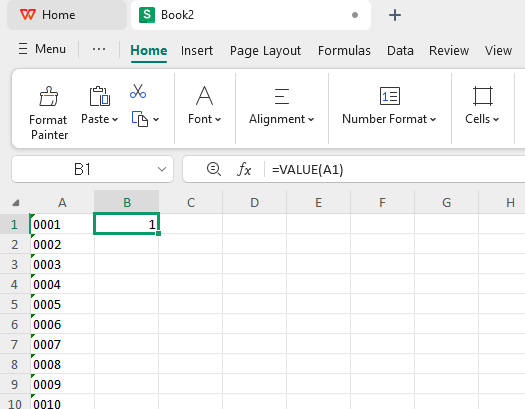
Шаг 3: Используйте дополнительные инструменты WPS, такие как интуитивно понятные параметры макета, чтобы оптимизировать управление данными.
Плюсы
Бесплатное использование: никаких лишних подписок — просто скачайте и пользуйтесь, экономя деньги.
Удобный интерфейс: он копирует интерфейс Excel, поэтому вам не придется долго изучать новые приемы.
Поддерживает множество форматов файлов: от .xlsx до .csv — обрабатывает их все без проблем.
Как профессиональный писатель из WPS, я с радостью проведу вас через загрузку WPS Office — инструмента, который я использую ежедневно из-за его простоты и мощности. Независимо от того, используете ли вы ПК, Mac или мобильное устройство, начать работу очень просто. Вот как:
Для Windows или Mac
Шаг 1: Посетите официальный сайт wps.com .
Шаг 2: Нажмите большую кнопку «Бесплатная загрузка» — ее трудно не заметить!
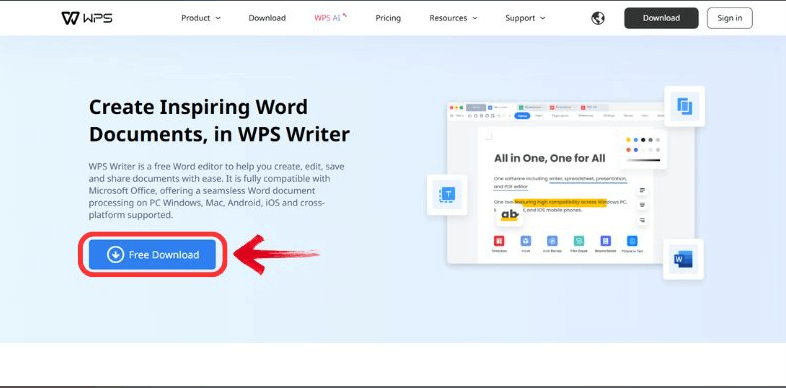
Шаг 3: После загрузки файла (около 214 МБ, так что это быстро) откройте его из папки загрузок.
Шаг 4: Следуйте инструкциям установщика — выберите язык, примите условия и нажмите «Установить сейчас».
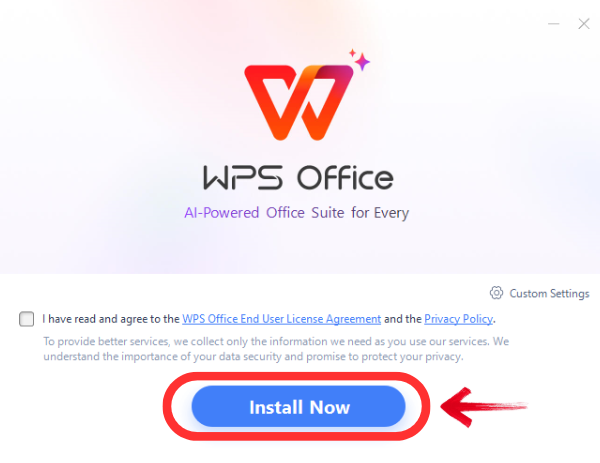
Шаг 5: Запустите WPS Office с рабочего стола или из папки приложений, и все готово!
WPS Office работает быстрее, чем Excel на моей старой машине, а цена (бесплатно!) непревзойденная. Теперь это мой стандартный инструмент для быстрых исправлений и не только — попробуйте!
Часто задаваемые вопросы об удалении начальных нулей в Excel
В1: Можно ли удалить начальные нули без потери данных?
Да, вы, безусловно, можете! Используете ли вы «Текст в столбцы», формулы вроде =ЗНАЧЕНИЕ(A1) или инструменты WPS Office, эти методы сохраняют ваши основные данные, избавляясь от нулей. Мое золотое правило? Сначала сделайте резервную копию файла — я усвоил это на собственном горьком опыте после нескольких опасных ситуаций. Быстрое сохранение сохраняет все в целости и сохранности.
В2: Какой метод проще всего использовать?
Без сомнения, «Текст в столбцы» берет корону за простоту. Это несколько щелчков на вкладке «Данные» — никаких формул, никакого напряжения мозга. Я использовал его для грязного импорта и получал чистые числа менее чем за минуту. Идеально, если вы новичок в Excel или просто хотите быстро исправить.
В3: Можно ли использовать формулу для удаления начальных нулей из нескольких столбцов одновременно?
Еще бы! Напишите формулу типа =ЗНАЧЕНИЕ(A1) в одной ячейке, затем перетащите маркер заполнения поперек и вниз на столько столбцов, сколько вам нужно. Я делал это в десятках столбцов — это экономит время, когда вам нужно очистить большой объем данных. Просто вставьте как значения после, чтобы закрепить.




